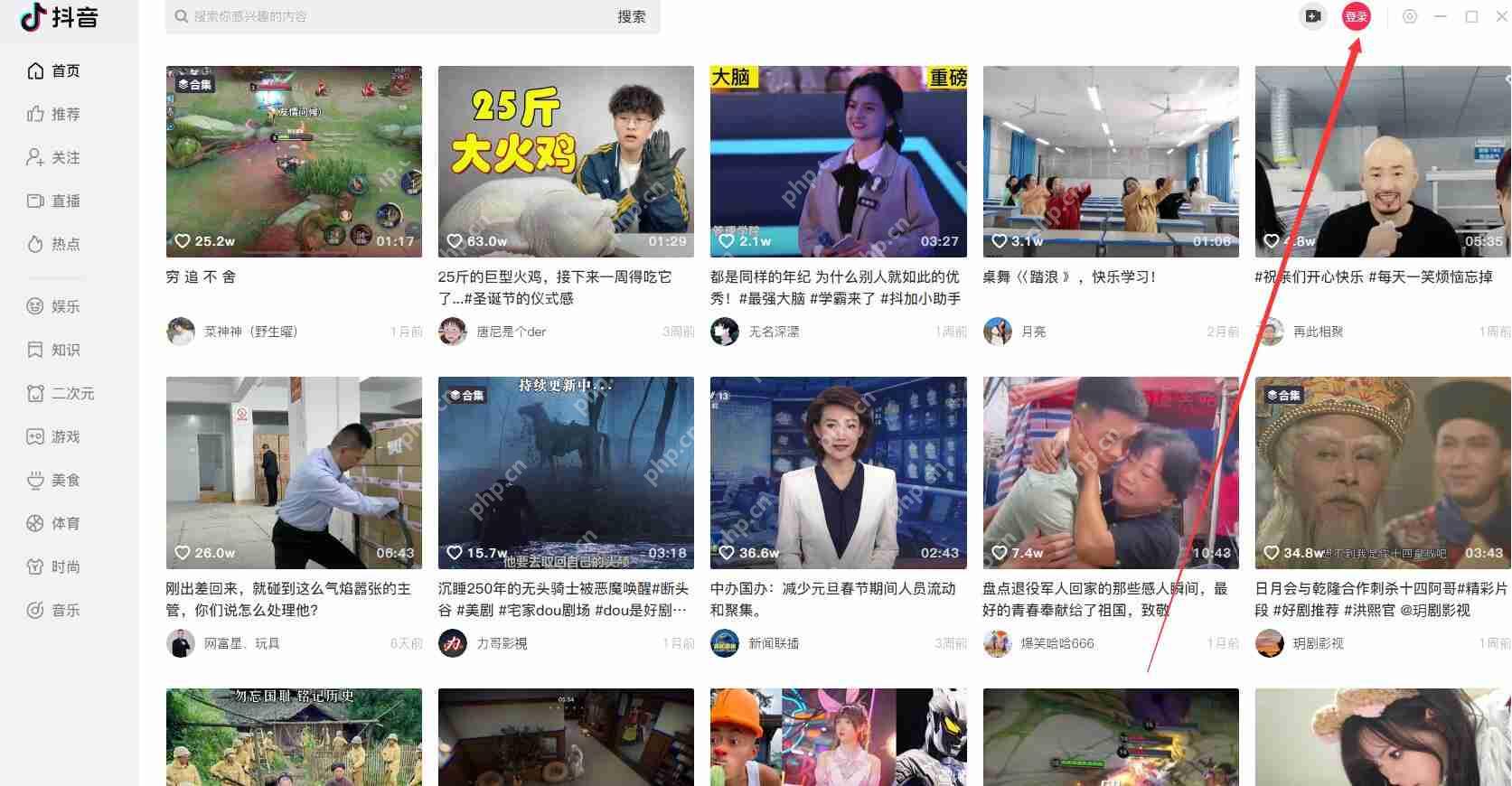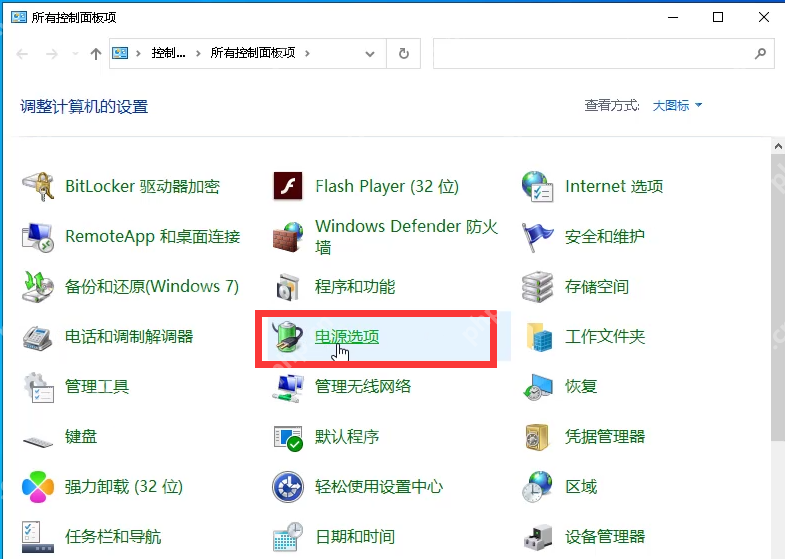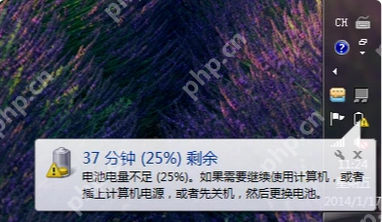投影仪怎么连接电脑 连接投影仪步骤
通过hdmi连接投影仪和电脑的步骤是:1 确保电脑和投影仪有hdmi接口;2 用hdmi线连接两者;3 打开
通过hdmi连接投影仪和电脑的步骤是:1.确保电脑和投影仪有hdmi接口;2.用hdmi线连接两者;3.打开设备,投影仪自动检测或手动选择hdmi输入;4.在电脑上按windows键+p,选择显示模式。

投影仪连接电脑主要通过HDMI、VGA或无线连接方式实现,具体步骤根据连接方式有所不同。
如何通过HDMI连接投影仪和电脑
HDMI连接是目前最常见和最便捷的连接方式。首先,确保你的电脑和投影仪都配备了HDMI接口。接着,取出一根HDMI线,一端插入电脑的HDMI输出端口,另一端插入投影仪的HDMI输入端口。连接好后,打开投影仪和电脑,通常投影仪会自动检测到新的输入源。如果没有自动切换到HDMI输入,你可能需要手动在投影仪的菜单中选择HDMI作为输入源。最后,在电脑上按下Windows键+P,选择“复制”或“扩展”模式,这样电脑屏幕上的内容就会投影到投影仪上。不过,有时候你可能会遇到一些小麻烦,比如线缆连接不牢固或投影仪的设置有点复杂,这时候就需要耐心地调整一下。
通过VGA连接投影仪的步骤是什么
VGA连接虽然相对老旧,但仍然在很多场合被使用。如果你的设备支持VGA连接,首先需要准备一根VGA线。将VGA线的一端插入电脑的VGA输出端口,另一端插入投影仪的VGA输入端口。连接好后,打开投影仪和电脑。和HDMI不同,VGA可能需要你手动调整投影仪的输入源到VGA。接着,在电脑上按下Windows键+P,选择合适的显示模式。如果画面显示不清晰,可能需要调整投影仪的分辨率设置,因为VGA连接的画质会受到分辨率的影响。说实话,有时候VGA连接确实会让人觉得有点麻烦,但它仍然是一个可靠的选择。
无线连接投影仪的方法有哪些
无线连接投影仪的方式越来越流行,主要包括Wi-Fi和蓝牙连接。首先,确保你的投影仪和电脑都支持无线连接。如果是Wi-Fi连接,打开投影仪的无线投屏功能,然后在电脑上搜索并连接到投影仪的Wi-Fi网络。连接成功后,电脑上的内容就可以无线投影到投影仪上。如果是蓝牙连接,打开投影仪和电脑的蓝牙功能,进行配对后即可使用。无线连接虽然方便,但有时候信号可能会不稳定,这就需要你稍微调整一下投影仪或电脑的位置,或者检查网络连接是否良好。总的来说,无线连接给我们带来了更多的自由和便利,但也要注意一些小细节。
连接投影仪时常见的问题及解决方法
在连接投影仪的过程中,可能会遇到一些常见的问题,比如画面不显示、分辨率不匹配或音频问题。如果画面不显示,首先检查连接线缆是否牢固,确保投影仪和电脑都选择了正确的输入源。如果是分辨率问题,尝试在电脑上调整分辨率设置,使其与投影仪的原生分辨率匹配。对于音频问题,如果你使用的是HDMI连接,确保音频输出也设置为HDMI。如果问题依旧存在,可能需要查阅投影仪的使用手册或联系技术支持。说实话,这些小问题虽然让人头疼,但解决起来往往只需要一些简单的调整。
投影仪连接电脑的其他注意事项
在连接投影仪时,还有一些其他需要注意的事项。首先,确保投影仪和电脑的电源都已接通。其次,注意投影仪的摆放位置,确保投影画面不会被遮挡。另外,如果你使用的是便携式投影仪,注意电池电量,确保在使用过程中不会突然断电。最后,定期清洁投影仪的镜头,以保持画面的清晰度。说实话,这些小细节虽然看似简单,但往往能大大提升你的使用体验。
菜鸟下载发布此文仅为传递信息,不代表菜鸟下载认同其观点或证实其描述。
相关文章
更多>>热门游戏
更多>>热点资讯
更多>>热门排行
更多>>- 情剑重铸ios手游排行榜-情剑重铸手游大全-有什么类似情剑重铸的手游
- 沙漠鲨鱼游戏版本排行榜-沙漠鲨鱼游戏合集-2023沙漠鲨鱼游戏版本推荐
- 封魔再起题材手游排行榜下载-有哪些好玩的封魔再起题材手机游戏推荐
- 多种热门耐玩的春秋霸业破解版游戏下载排行榜-春秋霸业破解版下载大全
- 弹弹岛2游戏排行-弹弹岛2所有版本-弹弹岛2游戏合集
- 多种热门耐玩的惟我飞仙破解版游戏下载排行榜-惟我飞仙破解版下载大全
- 多种热门耐玩的剑气修真破解版游戏下载排行榜-剑气修真破解版下载大全
- 天域诛仙最新排行榜-天域诛仙手游免费版下载-天域诛仙免费破解版下载
- 2023风云冰雪手游排行榜-风云冰雪手游2023排行榜前十名下载
- 类似卡布西游的游戏排行榜_有哪些类似卡布西游的游戏
- 2023荒野日记手游排行榜-荒野日记手游2023排行榜前十名下载
- 绿毒传奇排行榜下载大全-2023最好玩的绿毒传奇前十名推荐